يوجد عموما اثنان من عناوين IP ذات الصلة التي سيستخدمها جهاز الكمبيوتر الخاص بك. الأول هو عنوان شبكة الاتصال المحلية ، الذي تمت تهيئته مباشرة على نظامك ، وهو عنوان IP الخاص الذي تستخدمه أجهزة الكمبيوتر والأجهزة للاتصال عند وجود جهاز توجيه (مثل ذلك الموجود في المنزل). والثاني هو عنوان IP العام الصادر عن مزود خدمة الإنترنت الخاص بك ، ويمكن عادةً استخدامه إما مباشرة على نظامك أو مع جهاز توجيه.
في معظم الحالات ، يتم إعداد عناوين IP الخاصة بواسطة جهاز توجيه لإنشاء شبكة محمية لأجهزة الكمبيوتر والأجهزة الأخرى ، ولا يمكن الوصول إليها مباشرة من الإنترنت ولكن يتم استخدامها على نطاق واسع للاتصال من جهاز إلى جهاز في منزلك أو مكتبك.
قصص ذات الصلة
- أصلح عناوين IP المعينة تلقائيًا في OS X li>
- MacFixIt Q & A: Duplicate IP address error
- استفد من خدمة VPN المدمجة في OS X
للبحث عن عنوان IP خاص ، يمكنك الانتقال إلى جزء تفضيلات الشبكة في جهاز Mac وتحديد اتصال الشبكة الخاص بك. عندما تفعل ذلك ، ستعرض النافذة الرئيسية عنوان IP المعين حاليًا لهذا الاتصال.
يمكنك أيضًا البحث عن عنوان IP الخاص بك في الجهاز ، باستخدام الأوامر التالية لكل من اتصالات Wi-Fi و Ethernet:
networksetup -getinfo Wi-Fi
networksetup -getinfo Ethernet
سيكون عنوان IP الذي يمكن الوصول إليه بشكل عام هو العنوان الذي يصدره مزود خدمة الإنترنت الخاص بك ، ويسمح لك بالاتصال بشبكتك المنزلية من المواقع البعيدة.

عادة ما يتم تكوين عنوان IP هذا في جهاز توجيه (ليس في جهاز الكمبيوتر الخاص بك) ، وبالتالي فإن الاتصالات بالكمبيوتر الخاص بك باستخدامه ستتطلب تكوينات توجيه وإعادة التوجيه الصحيحة في جهاز التوجيه الخاص بك.
إذا كنت بحاجة إلى البحث عن عنوان IP العام لجهاز التوجيه ، فيمكنك القيام بذلك بعدة طرق بخلاف الانتقال إلى تكوين الموجّه.
أسهل طريقة للبحث عنها هي إجراء بحث Google عن مصطلح "IP" (انقر هنا). ستعرض نتائج البحث عنوان IP العام الخاص بك باعتباره الإدخال الأول.
ستظهر لك بعض الأدوات المساعدة التابعة لجهة خارجية والتي يمكنك تثبيتها وتبقيك على علم إذا تغيرت. علاوة على ذلك ، أوضحت OS X Daily في الآونة الأخيرة بعض الخيارات للبحث عن ذلك عبر سطر الأوامر ، والتي قد تكون مفيدة إذا كنت بحاجة إلى تحديد عنوان IP في برنامج نصي.


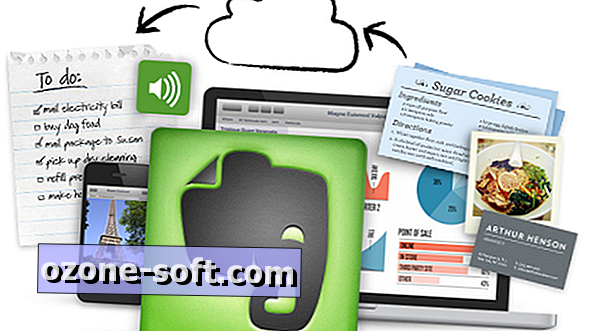










ترك تعليقك